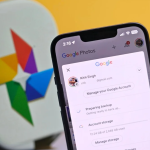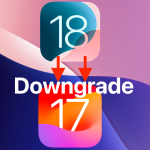Η Apple με την κυκλοφορία του iOS 18 και του macOS Sequoia εισήγαγε μία από τις πιο εντυπωσιακές λειτουργίες των τελευταίων ετών: το iPhone Mirroring. Πρόκειται για μια δυνατότητα που επιτρέπει στους χρήστες να προβάλλουν και να ελέγχουν το iPhone τους απευθείας από το Mac, χωρίς να χρειάζεται φυσική αλληλεπίδραση με τη συσκευή.
Τι είναι το iPhone Mirroring;
Το iPhone Mirroring δημιουργεί μια ζωντανή «αντανάκλαση» της οθόνης του iPhone στο Mac. Αυτό σημαίνει ότι μπορείτε να ανοίγετε εφαρμογές, να πληκτρολογείτε, να βλέπετε ειδοποιήσεις και να κάνετε ακόμη και drag-and-drop αρχεία μεταξύ των δύο συσκευών. Όλα αυτά συμβαίνουν ασύρματα, αξιοποιώντας την ενσωματωμένη τεχνολογία Continuity της Apple.
Πώς να το ενεργοποιήσετε
- Ενημερώστε τις συσκευές σας: Βεβαιωθείτε ότι το iPhone τρέχει iOS 18 και το Mac διαθέτει macOS Sequoia.
- Συνδεθείτε στον ίδιο Apple ID λογαριασμό και στις δύο συσκευές.
- Ανοίξτε τις Ρυθμίσεις στο Mac και μεταβείτε στην ενότητα AirPlay & Continuity.
- Ενεργοποιήστε το iPhone Mirroring.
- Στο iPhone, επιτρέψτε τη σύνδεση όταν σας ζητηθεί.
Χρήση του iPhone Mirroring
Αφού ενεργοποιηθεί, μπορείτε να εκκινήσετε το iPhone Mirroring από το Dock ή το Launchpad του Mac. Θα εμφανιστεί ένα παράθυρο με την οθόνη του iPhone σας σε πραγματικό χρόνο. Εκεί μπορείτε:
- Να χρησιμοποιήσετε το πληκτρολόγιο και το trackpad του Mac για πλοήγηση.
- Να ανοίξετε εφαρμογές, να στείλετε μηνύματα ή email και να κάνετε swipe κινήσεις όπως στο iPhone.
- Να μεταφέρετε φωτογραφίες και αρχεία με drag-and-drop απευθείας μεταξύ των συσκευών.
Συμπέρασμα
Το iPhone Mirroring φέρνει την εμπειρία οικοσυστήματος της Apple σε νέο επίπεδο, διευκολύνοντας τη ροή εργασίας και μειώνοντας την ανάγκη συνεχούς αλλαγής συσκευών. Για όσους χρησιμοποιούν Mac και iPhone καθημερινά, πρόκειται για ένα ισχυρό εργαλείο που αξίζει να δοκιμάσουν.